
Envía instantáneamente y comparte archivos pesados en internet, compartiendo un enlace o con herramientas de transferencia de archivos.
Envía instantáneamente y comparte archivos pesados en internet, compartiendo un enlace o con herramientas de transferencia de archivos.
Todos hemos compartido archivos antes, de alguna forma u otra. A veces los compartimos por correo electrónico, otras utilizamos un servicio de almacenamiento de archivos en línea como Dropbox, y en algunos casos, los archivos son tan grandes que utilizamos una herramienta especializada en la transferencia de archivos. En este artículo, te mostraremos como enviar archivos grandes con Smallpdf, te mostraremos como comprimir archivos grandes y otras cosas que puedes hacer con estos.
Compartir archivos por correo electrónico
Enviar archivos por correo es probablemente la forma más común de compartir archivos por internet. Sin embargo, mientras más grandes sean los archivos, más problemas tendrás. Debido a que la mayoría de los proveedores de correo electrónico aún tienen un límite de tamaño, enviar archivos grandes por correo no siempre funciona. Una forma ingeniosa de lidiar con esto es comprimir el archivo, descargarlo y enviarlo en su forma comprimida por correo electrónico. Por muy ingeniosa que sea la compresión, somos consciente de que implica bastantes pasos. Por ello, hemos incluido una función para compartir en nuestro compresor (y en el resto de las herramientas de nuestra plataforma) para agilizar este proceso. Esperamos ayudarte a aumentar tu productividad y eliminar pasos innecesarios en el proceso de compartir.
¿Cómo enviar archivos grandes por correo electrónico con Smallpdf?
Procesa tu archivo utilizando una de las herramientas de Smallpdf, como el compresor PDF.
En la página de resultados, haz clic en el ícono de correo electrónico para compartir tu archivo (no tan) grande.
Ingresa en el apartado de “Enviar por correo electrónico a” para enviar el archivo comprimido a otra persona, directamente desde nuestra plataforma.
También te enviaremos una confirmación a tu dirección de correo electrónico.
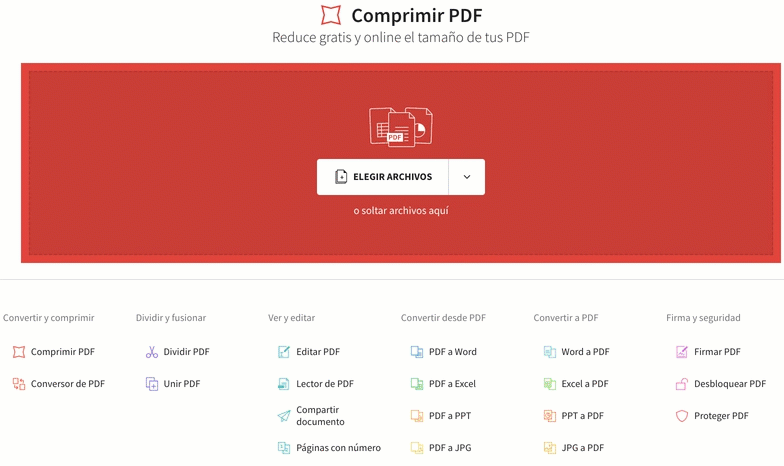
Envía archivos grandes por correo electrónico con Smallpdf
Comprendemos que probablemente no quieras modificar tu archivo (sin compresión, sin conversión, sin cambios). No te preocupes, también tenemos una herramienta especial específicamente para compartir archivos.
¿Cómo enviar archivos grandes con Smallpdf?
- Dirígete a nuestra herramienta Compartir Documento.
- Arrastra y suelta tu archivo en el recuadro.
- Selecciona tu método para compartir.
- Todo listo, tu archivo ha sido compartido.
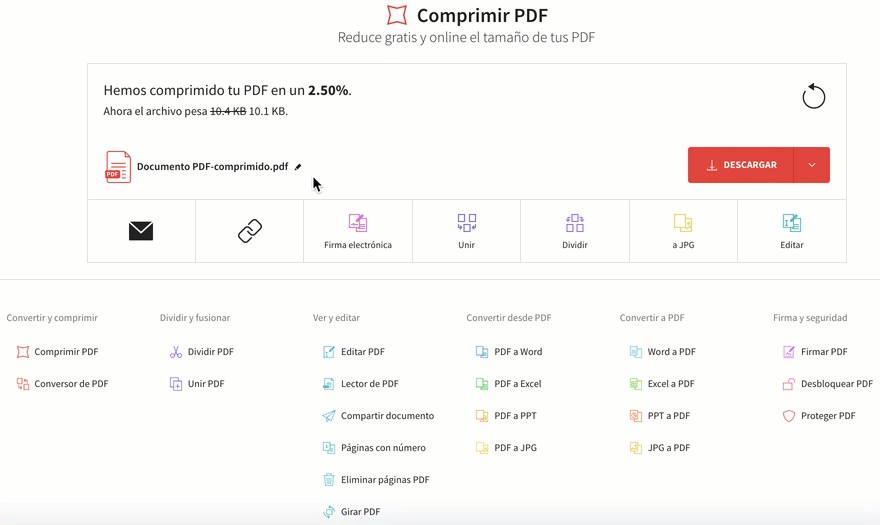
¿Cómo compartir archivos con Smallpdf?
Recibir archivos de Smallpdf
¿Tienes curiosidad por saber cómo recibirá el archivo la otra parte? Recibirán un correo electrónico con un enlace para descargar el archivo que les enviaste. El enlace en el correo electrónico estará disponible por 14 días antes de que el archivo se elimine de nuestros servidores.
¿La mejor parte? Cuando acceden al archivo, no solo verán un aburrido botón de descarga, sino que podrán leerlo, y de ser necesario, modificar el PDF. Esto se debe a que acceden a tu archivo a través de nuestra herramienta Editar PDF. Estando ahí, pueden resaltar párrafos importantes, reorganizar las páginas y añadir notas. Esto es ideal para colaborar en un documento compartido, ya que siempre pueden enviarte el archivo de vuelta (o puedes acceder a él a través del enlace que les proporcionaste).
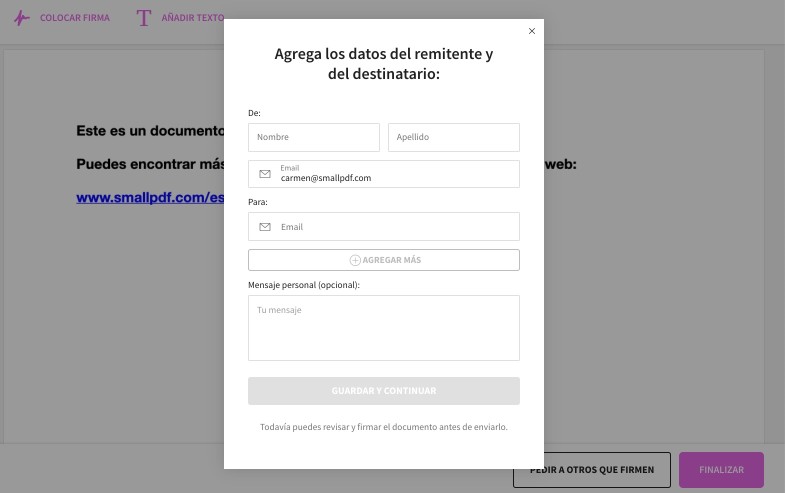
Descargar archivos compartidos.
Compartir archivos grandes con un enlace
Otro método común para compartir archivos es cargar el archivo grande en una plataforma popular para almacenar archivos, como Dropbox y Google Drive. Esto puede ser tedioso a veces, ya que por lo general tienes que ajustar la configuración de compartir para archivos pequeños. Además, siempre añade una sensación de inseguridad con respecto a tus otros archivos. Siempre querrás revisar más de una vez que solo compartiste ese archivo y que los demás no tienen acceso a todo tu Dropbox o Google Drive.
Afortunadamente, te podemos ahorrar bastante tiempo y preocupaciones. Nuestra función para compartir no solo funciona por correo electrónico, sino también directamente a través de un enlace. El método es el mismo que el mencionado anteriormente, pero de hacer clic en el botón de compartir en la página de resultados de Smallpdf, haz clic en la pestaña de “Compartir enlace” en su lugar. Generaremos el enlace para que puedas compartirlo inmediatamente, a través de correo electrónico, DM o lo que quieras.
Enviar archivos y solicitar firmas
Si estás compartiendo algo como un contrato, porque necesitas que las otras partes lo firmen, también te tenemos cubierto. Utiliza nuestra herramienta eSign para enviar documentos y solicitar firmas.
La otra parte puede crear su propia firma electrónica, y el documento estará listo para descargarse por correo electrónico.
¿Tienes curiosidad acerca del límite de nuestro proceso de transferencia de archivos grandes? ¡Smallpdf acepta archivos de hasta 5 GB por archivo! Lo que sea que necesites enviar: contratos, informes financieros o incluso ensayos largos. ¡Lo aceptamos todo!
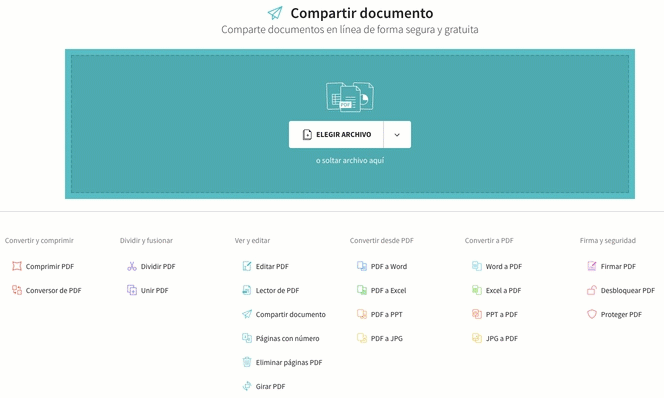
¿Cómo enviar archivos grandes? En especial contratos que necesitan ser firmados a través de Smallpdf.
Artículo adaptado y traducido por Mario.



